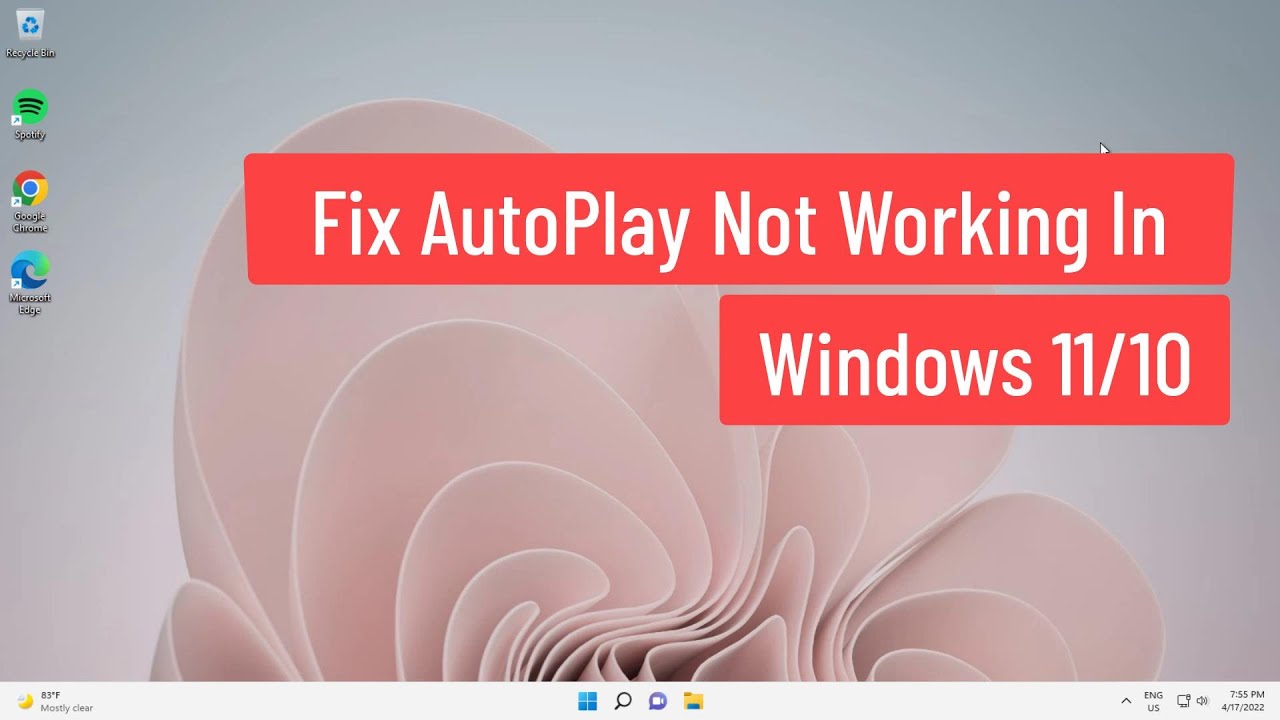
Bienvenido/a lector/a, en este artículo te explicaré cómo solucionar el problema de reproducción automática que no funciona en Windows. A continuación, te describiré varios métodos para que puedas seguir los pasos sin problemas.
Primer método:
1. Haz clic en Inicio y luego en Configuración.
2. Dirígete a Bluetooth y otros dispositivos.
3. Haz clic en Reproducción automática.
4. Activa la opción Usar reproducción automática en todos los medios y dispositivos.
Segundo método:
1. Escribe services en la barra de búsqueda de Windows.
2. Haz clic en Servicios para abrir el panel.
3. Busca el servicio llamado Detención de hardware (ShellHWDetection).
4. Haz doble clic sobre él y cambia el tipo de inicio a Automático.
5. Haz clic en Iniciar servicio.
6. Haz clic en Aplicar y luego en Aceptar.
Tercer método:
1. Haz clic en Inicio y luego en Configuración.
2. Dirígete a Notificaciones y acciones.
3. Activa la opción de reproducción automática.
Cuarto método:
1. Haz clic en Inicio y luego en Configuración.
2. Dirígete a Bluetooth y otros dispositivos.
3. Haz clic en Reproducción automática.
4. Activa la opción Usar reproducción automática en todos los medios y dispositivos.
5. Selecciona la opción Preguntarme cada vez.
Quinto método:
1. Escribe Panel de control en la barra de búsqueda de Windows.
2. Haz clic en Panel de control para abrirlo.
3. Haz clic en Reproducción automática.
4. Haz clic en Restablecer todos los valores predeterminados.
5. Haz clic en Guardar.
Espero que estos métodos te ayuden a solucionar el problema de reproducción automática en tu Windows. Asegúrate de realizar los pasos con cuidado y si tienes alguna pregunta, déjala en los comentarios. ¡Muchas gracias por leer este artículo!
